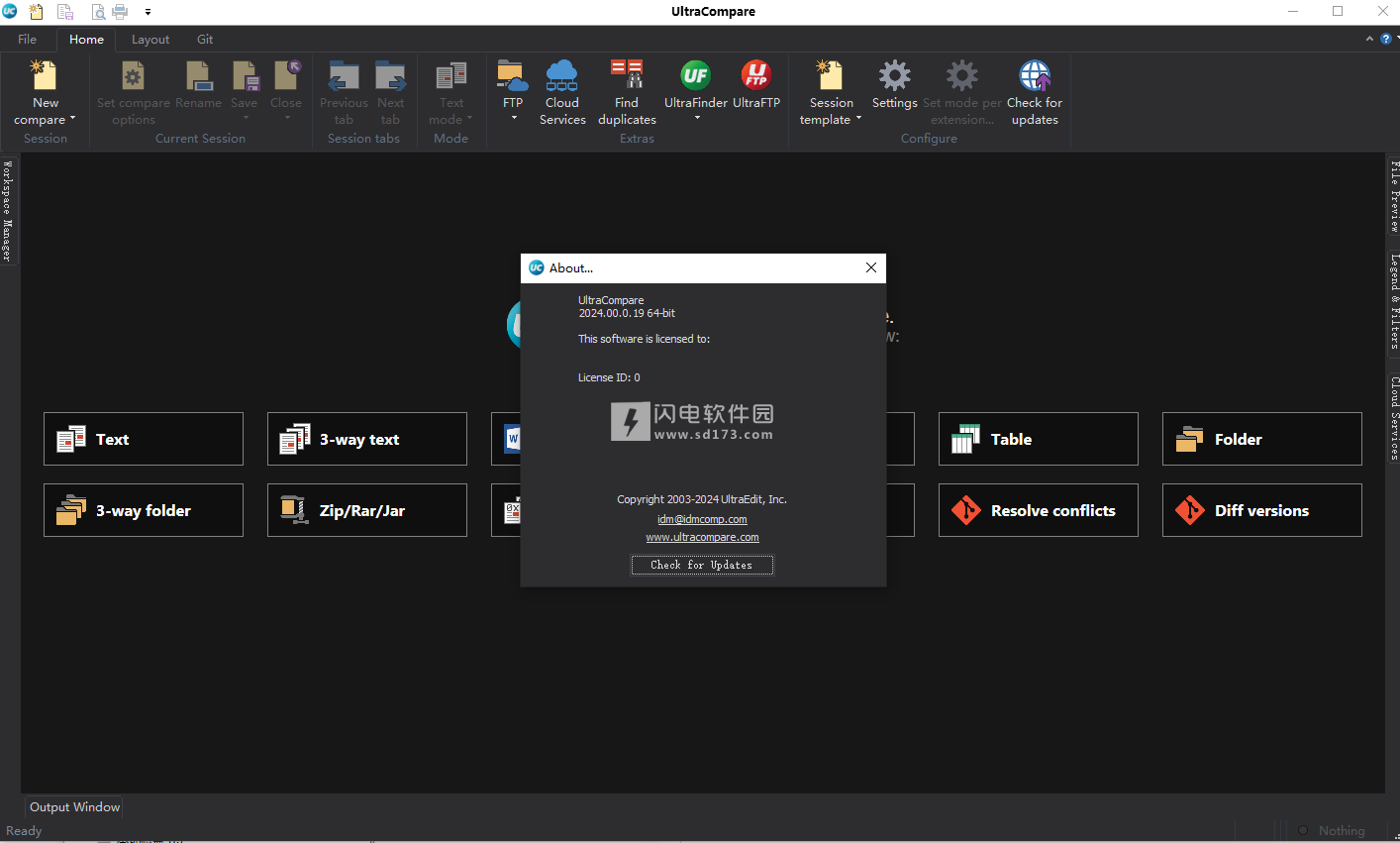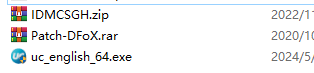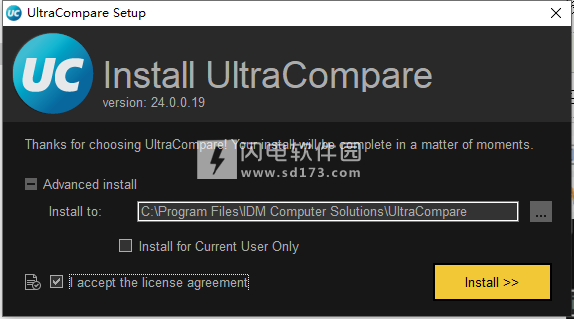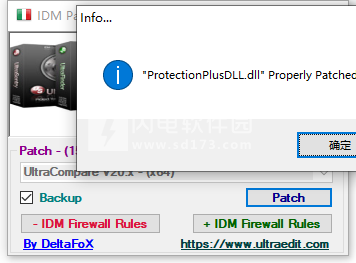UltraEdit 公司出品的 UltraCompare 是一款文件内容比较工具。可进行文本模式,文件夹模式以及二进制模式的比较,并且可以对比较的文件进行合并,同步等操作,支持撤消操作。拥有书签与收藏夹功能,可以设置过滤,的确是一款比较出色的文件比较程序。你可以
UltraCompare是一款文件内容比较工具。可进行文本模式,文件夹模式以及二进制模式的比较,并且可以对比较的文件进行合并,同步等操作,支持撤消操作。拥有书签与收藏夹功能,可以设置过滤,的确是一款比较出色的文件比较程序。你可以用它来比较两个文本文件的不同,也可以比较以二进制的模式比较两个EXE文件的不同,还可以用它来比较两个文件夹及其子文件夹内文件的不同。2023版本带来现代化的用户界面、更精细的参数以及同步和合并文件的所有新方法。破解版下载,欢迎有需要的朋友下载体验!
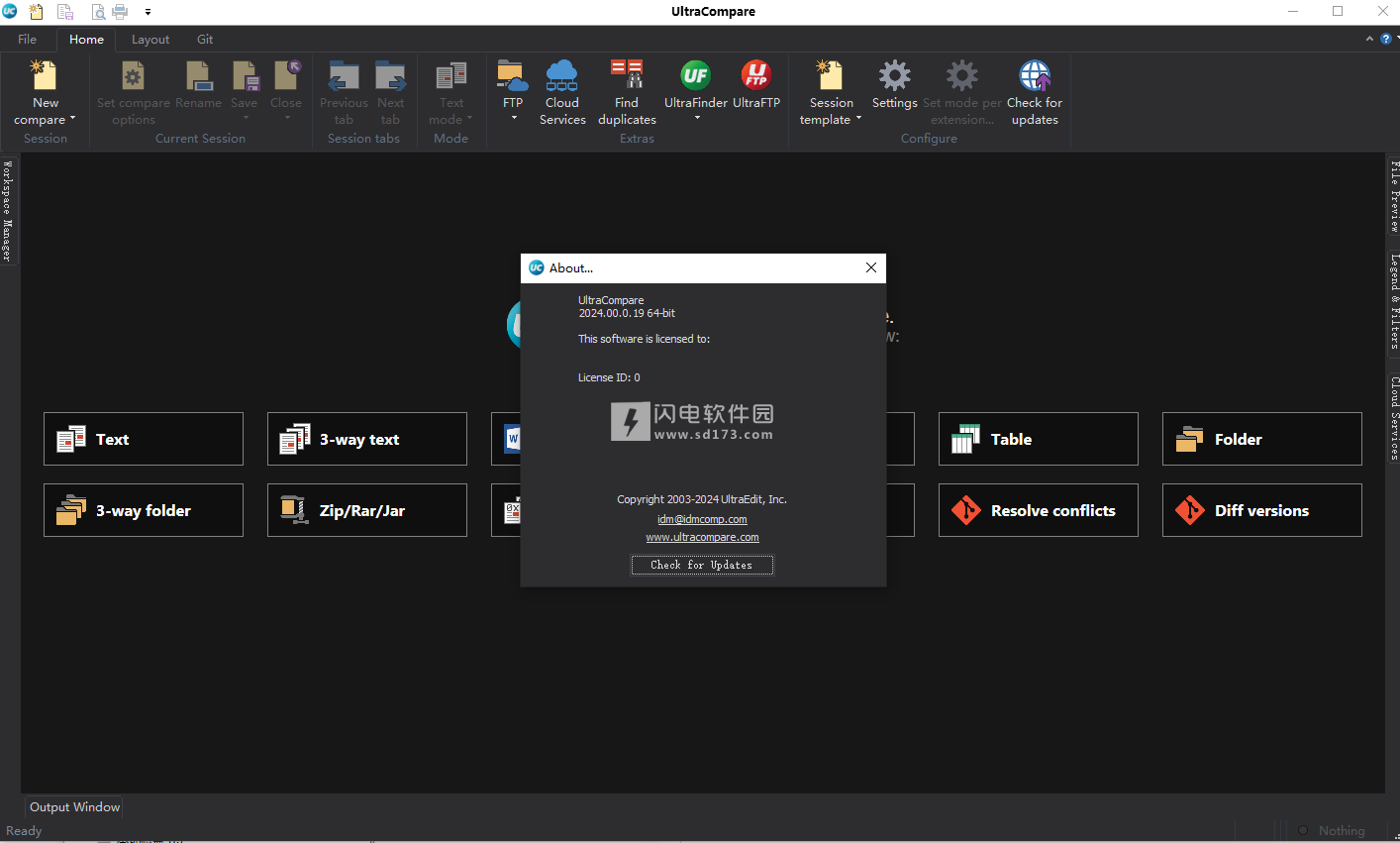
功能特色
1、主题
无论您喜欢更深的外观还是更经典的白色皮肤,UltraCompare的界面都是完全可以主题化的,而且还有几个在IDM上手工制作的主题。如果您设计了一个想与其他用户分享的主题,请向我们发送GitHub上的请求,或者直接发送给我们的支持团队。
2、通过FTP比较
UltraCompare的功能强大的比较功能同样适用于FTP,甚至网络共享和连接的驱动器。只需点击从FTP打开,选择您的连接或创建一个新的保存以备将来使用。快速检查服务器上已有的文件和文件夹是完美的。
3、Word / Excel / PDF比较
UltraCompare的特殊文档处理功能可以轻松比较Word和PDF文件。只要在你的会话中打开它们,就像其他任何文件一样,让我们来处理其余的问题。
4、Zip/Rar/Jar比较
有时,您只是想快速比较文件存档的内容,而不是将其提取为正常的文件或文件夹比较。我们已经涵盖了你。使用UltraCompare,您可以轻松打开并比较.zip,.rar和.jar文件。不需要安装。
5、几乎所有编码语言的语法突出显示
您是否使用SAS,汇编语言,COBOL,Lisp,Oracle或MATLAB进行编码?除了默认支持的多种语言之外,我们还维护着600多个wordfile 的存储库供您使用,其中包括许多晦涩的编程语言。从Actionscript到zMUD,我们为您服务!
6、编辑器主题
编辑器主题使您可以完全控制应用程序的外观,从菜单到可停靠的窗格,从工具栏和编辑器颜色到状态栏样式等等。UltraEdit带有许多默认主题,但是您也可以创建自己的主题并与其他用户共享。
7、版面
需要更简单的界面吗?布局只需单击一下即可提供。从强大的多窗口布局过渡到时尚简洁的布局,而无需手动禁用每个窗格和工具栏!创建自己的布局或使用我们的预配置默认值之一。
8、集成FTP客户端
从任何远程服务器打开,修改和保存文件!凭借对FTP,SFTP和FTPS协议的支持以及多种服务器类型,UltraEdit提供了任何可用编辑器中最强大的FTP客户端之一。您甚至可以将FTP文件添加到项目中并列出并同步本地和远程目录。
9、集成文件比较实用程序
使用UltraCompare Lite,可以将本地复制到远程,将工作副本复制到源副本,将当前版本复制到备份等等。UC Lite作为集成的差异/比较实用工具提供,使您能够直接从UltraEdit快速差异文件。有关更多功能,请查看UltraCompare Professional。
10、强大的查找和替换
使用UltraEdit强大且易于使用的“查找和替换”引擎查找任何内容!搜索庞大的日志文件,生成包含搜索字符串的所有行的列表,进行基于模式的查找并使用正则表达式支持进行替换,搜索列和所选文本,保存搜索收藏夹,替换为单个文件或所有打开的文件,显示和隐藏包含特定字符串以及更多内容的行。
11、查找并替换文件
通过“在文件中查找”和“在文件中替换”来最大化UltraEdit的查找/替换引擎的功能!快速搜索系统上的任何文件夹或驱动器,并生成包含搜索字符串的文件的列表或报告。使用“在文件中替换”可一次快速替换多个文件中的数据。
12、文件和项目资源管理器
UltraEdit的集成文件和项目浏览器使文件管理变得轻而易举!创建项目以组织您的源文件和文件夹,并将它们链接到远程FTP站点。使用集成的文件树视图可以快速浏览,过滤和打开系统上的文件。为您喜欢的文件和更多内容创建自定义列表。
13、智能模板
智能模板提供了代码完成,自动扩展文本和上下文相关的自动完成的无缝结合。使用智能模板,您可以设置特定于语言的代码模板,并根据要编辑的源文件类型插入它们。此外,智能模板允许您向模板中添加任意数量的自定义变量,然后在插入时在它们之间进行制表以完成模板。
14、XML管理器
访问包含XHTML的基于XML的文件的已分析树型视图!XML管理器为您提供了具有可折叠父/子节点的活动文件的可视地图。双击节点以跳至文件中。编辑,移动,复制和删除节点,甚至重新格式化整个XML文件-所有这些都在XML管理器中进行。
安装激活教程
1、在本站下载并解压,如图所示
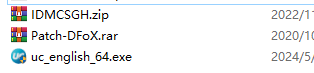
2、安装程序,勾选接受协议,点击高级安装设置安装目录
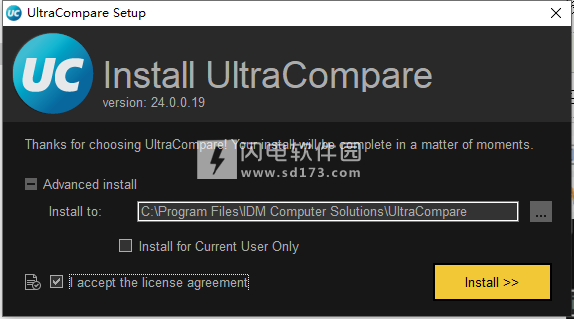
3、安装完成,管理员身份运行patch补丁,选择产品并进行修补
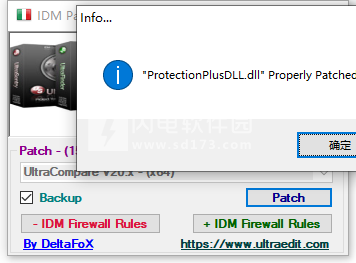
闪电小编说明:
强大的文件、文件夹、PDF、Word 和 Excel 比较。文件夹同步,二进制/十六进制比较。
 文本比较工具 IDM UltraCompare Pro 24.1.0.5 x64
文本比较工具 IDM UltraCompare Pro 24.1.0.5 x64
 文本比较工具 IDM UltraCompare Pro 24.1.0.5 x64
文本比较工具 IDM UltraCompare Pro 24.1.0.5 x64